浏览器在使用一段时间后,会堆积很多缓存垃圾以及cookie(Cookie,有时也用其复数形式 Cookies,指某些网站为了辨别用户身份、进行 session 跟踪而储存在用户本地终端上的数据(通常经过加密)。定义于 RFC2109 和 2965 中的都已废弃,最新取代的规范是 RFC6265[1] 。(可以叫做浏览器缓存))信息,如果长时间不进行清理的话会影响到浏览器的使用。很多用户不知道如何快速的清理浏览器缓存和cookie,其实我们可以创建批命令进行一键清理,那么接下来请大家跟小编一起学习一下win7系统一键清理浏览器缓存和cookie的方法。
1、首先在桌面空白处右键打开菜单,选择“新建--文本文档”,如何打开新建的txt文件,将下方代码复制进去;
echo off
color 0a
cd
cls
::Title 正在清理本机所有帐户下cookie和浏览器垃圾文件
dir “%SystemDrive%Documents and Settings” adb 》%SystemDrive%DirTmp.txt
for f %%a in (%SystemDrive%DirTmp.txt) do del f s q “%SystemDrive%Documents and Settings%%aCookies.”&del f s q “%SystemDrive%Documents and Settings%%aLocal SettingsTemporary Internet Files.”
del f q %SystemDrive%DirTmp.txt
pause
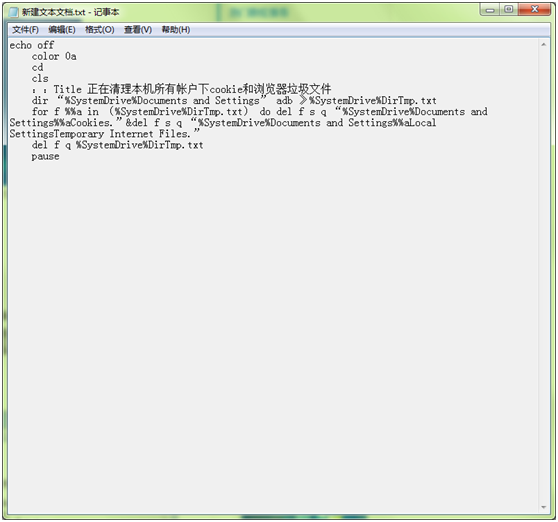
2、如何点击“文件--另存为”,将保存类型设置为“所有文件”,文件名修改为“文件名.bat”,文件名可以任意取,但扩展名不能变,设置完成后点击保存即可。
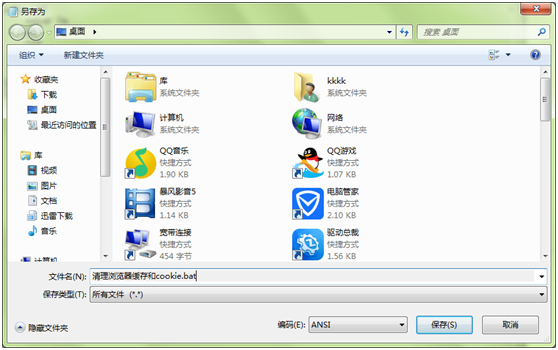
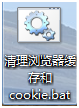
以上就是小编要跟大家分享的win7系统一键清理浏览器缓存和cookie的方法的全部内容了,按照上述方法创建清理批命令文件后,只需双击该文件即可实现一键清理。


 智能AI
智能AI 相关推荐
相关推荐













